PS 抠图大小调整秘籍,Adobe Photoshop 实用教程
在图像处理的领域中,PS(Adobe Photoshop)一直是备受青睐的工具,而当我们完成抠图操作后,如何精准地调整图像大小,成为了许多用户关注的焦点。
想要掌握 PS 抠图后调整图像大小的技巧,首先得了解相关的功能选项,在菜单栏中找到“图像”选项,点击后会出现一系列与图像操作相关的命令,其中就包括“图像大小”这一关键选项。
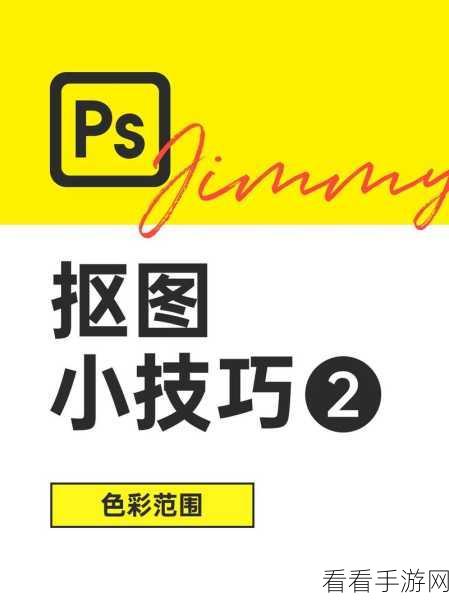
点击“图像大小”,会弹出一个设置窗口,在这个窗口中,我们可以看到当前图像的尺寸、分辨率等信息,需要注意的是,调整图像大小时,有两种方式可供选择,分别是“约束比例”和“不约束比例”,如果勾选“约束比例”,那么在更改宽度或高度其中一项时,另一项会按照比例自动调整;若不勾选,则可以分别独立地更改宽度和高度。
根据自己的需求输入想要的图像大小数值,在输入数值的过程中,要时刻留意图像的质量变化,如果调整幅度过大,可能会导致图像失真、模糊等问题,在调整时需要谨慎操作,不断预览效果,以达到最佳的视觉效果。
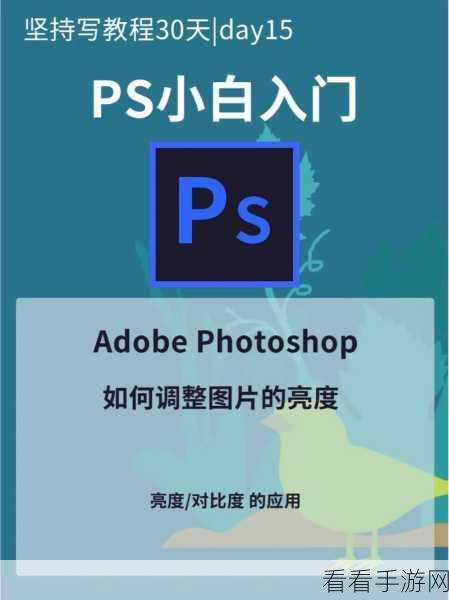
还可以通过快捷键来实现图像大小的调整,按下“Ctrl + Alt + I”组合键,也能够快速打开“图像大小”的设置窗口,方便快捷。
熟练掌握 PS 抠图后图像大小的调整方法,能够让我们在图像处理工作中更加得心应手,创造出更符合需求的精美作品。
文章参考来源:个人多年使用 Adobe Photoshop 的经验总结。
